Найдите ответы на некоторые из наиболее часто задаваемых вопросы о Терминале Windows.
Как запустить оболочку в Терминале Windows в режиме администратора?
Чтобы запустить Терминал Windows с повышенными правами администратора (режим администратора), щелкните правой кнопкой мыши значок Терминала Windows и отобразившийся заголовок Терминала Windows, а затем выберите "Запуск от имени администратора".
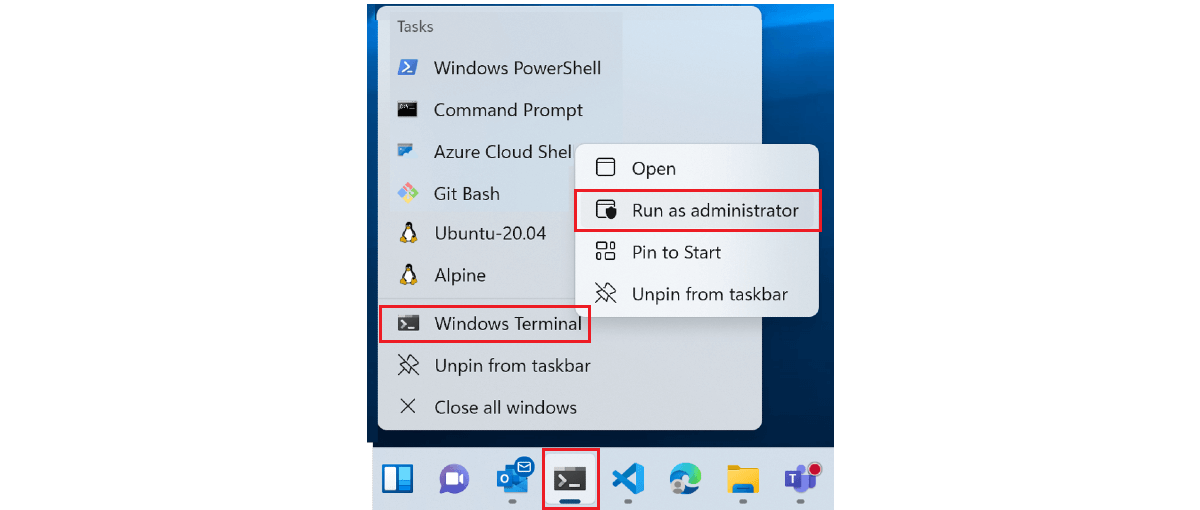
Кроме того, вы можете открыть меню быстрого доступа Windows с помощью сочетания клавиш (клавиша Windows ⊞ + X), а затем выбрать Терминал Windows (администратор).
Можно ли смешивать использовать вкладки администратора и не администратора в окне Терминала Windows?
Нет, смешивание оболочек с вкладками администратора и не администратора не поддерживается из соображений безопасности.
Можно ли использовать Терминал Windows в качестве интегрированного терминала в VS Code?
Нет, Visual Studio Code — это эмулятор xtermjs, написанный на TypeScript, а Терминал Windows написан на С++.
Какие оболочки поддерживает Терминал Windows?
Терминал Windows будет поддерживать любую командную строку или оболочку, которая есть на вашем компьютере, включая те, которые включены в Windows, такие как PowerShell или командная строка Windows (cmd.exe), а также любой дистрибутив Linux, который можно установить с WSL, Azure Cloud Shell, Git Bash и пр. Терминал автоматически определит, когда вы установили дистрибутив Linux с WSL, и создаст для вас профиль. Он также может сохранять учетные данные Azure, что позволяет быстро выполнить вход в Azure Cloud Shell.
Каковы различия между оболочкой и терминалом?
Терминал Windows в основном является узлом, который позволяет параллельно запускать несколько приложений командной строки или оболочек в настраиваемой среде с использованием вкладок или панелей окон. Примеры приложений оболочек: cmd.exe (традиционная командная строка Windows), powershell или zsh. Это приложения, поддерживающие только текст, которые предоставляют потоки символов и не отвечают за их отображение для пользователя. Кроме того, иногда они называются приложениями клиента командной строки. Что касается приложений терминала, таких как Терминал Windows, gnome-terminal, xterm, iterm2 или hyper, то это графические приложения, которые можно использовать для отображения выходных данных клиентов командной строки, а также настройки таких элементов, как шрифт, размер текста, цвет и т. д. В Windows при запуске cmd.exe операционная система создаст экземпляр conhost.exe в качестве терминала для отображения данных клиента командной строки cmd.exe. То же самое происходит для PowerShell. Система создает новое окно conhost для любого клиента, еще не подключенного к терминалу какого-либо типа. Любой терминал может запускать любое клиентское приложение командной строки, поэтому Терминал Windows может запускать любую оболочку, например Bash, с помощью подсистемы Windows для Linux (WSL).
Как можно вручную добавить оболочку?
В файле settings.json вы можете создавать или изменять профили, которые запускают любой исполняемый файл командной строки. В файле settings.json вы можете задать для commandline любое значение. Например, powershell --> "pwsh.exe".
Вы также можете добавить профиль с помощью пользовательского интерфейса для настройки терминала, прокрутив список профилей вниз и выбрав "+ Добавить новый профиль".
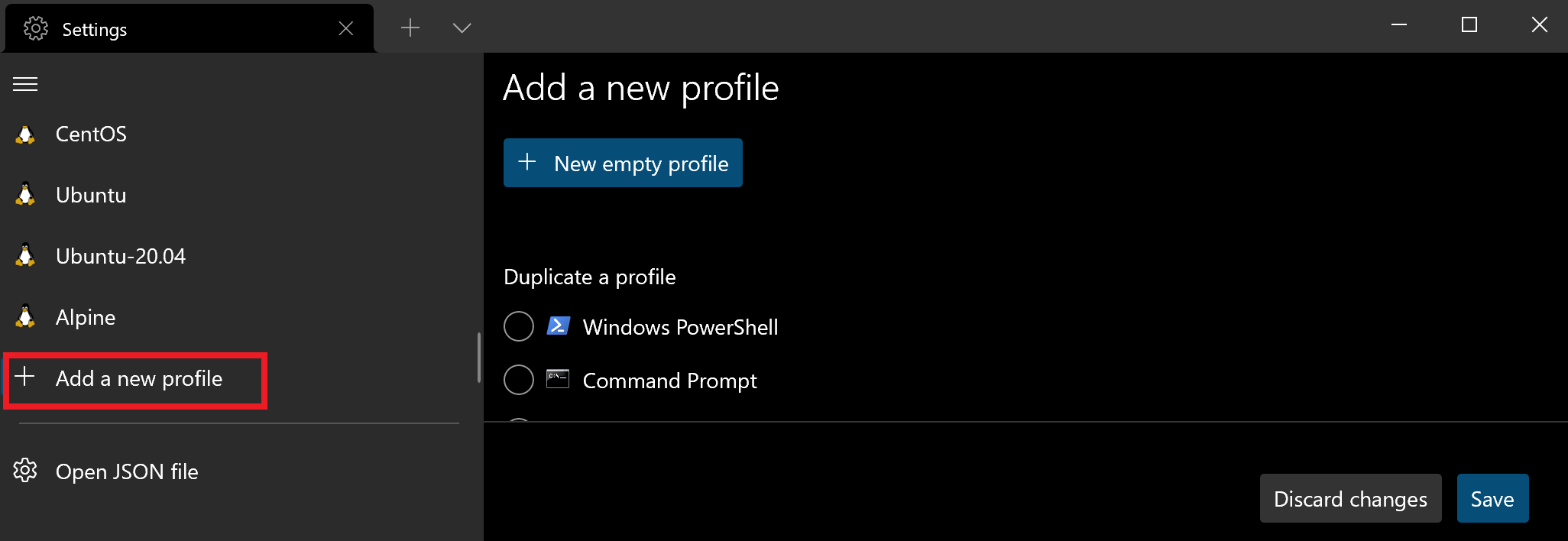
Как выйти из режима фокусировки?
Чтобы выйти из режима фокусировки, который скрывает вкладки и строку заголовка в Терминале Windows, откройте палитру команд терминала (CTRL+SHIFT+P), найдите команду для переключения этого режима и нажмите клавишу ENTER.
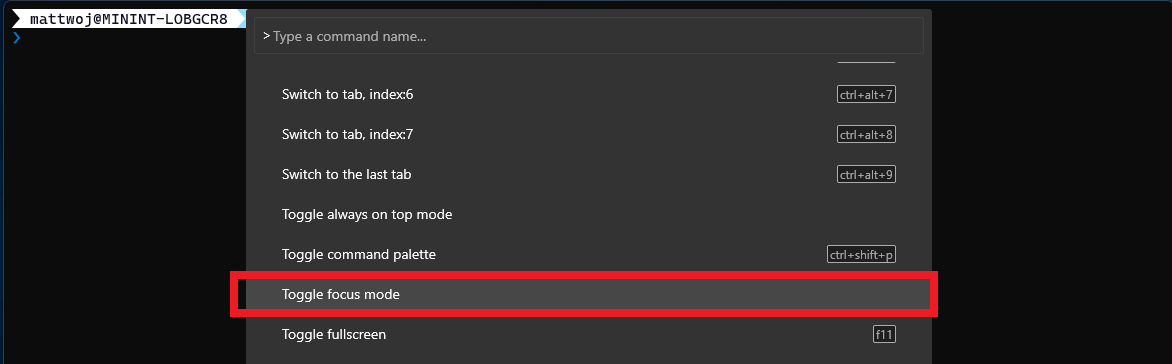
Вы также можете убедиться, что в используемом режиме запуска не включена фокусировка в параметрах запуска.
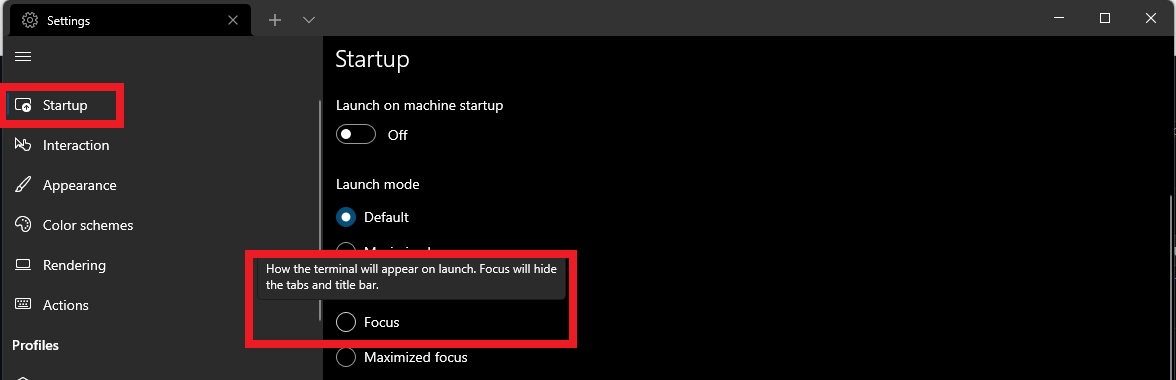
В чем разница между Терминалом Windows и Терминалом Windows (предварительная версия)?
Терминал Windows — это стабильный общедоступный выпуск с регулярными обновлениями, которые были протестированы и отлажены в предварительном выпуске. Рекомендуемый способ установки — с помощью Microsoft Store с возможностью автоматического получения обновлений после их выпуска. Терминал Windows (предварительная версия) — это выпуск для тех, кто хочет опробовать новейшие функции по мере их разработки, тестирования на наличие ошибок и обеспечения достаточной стабильности для добавления в основную версию терминала. Функции этого выпуска задокументированы с использованием тега (предварительная версия).
Какие есть альтернативные способы установки Терминала Windows?
Хотя мы рекомендуем устанавливать Терминал Windows с помощью Microsoft Store, это также можно сделать с помощью Диспетчера пакетов Windows, GitHub, Chocolatey или Scoop.
Можно ли инициализировать профиль Терминала Windows с помощью пакетного файла?
Да. Сначала вам нужно открыть раздел Profilesфайла settings.json. Используя свойство "commandline":, вы можете указать любой пакетный файл, команду, SSH-подключение или исполняемый файл, который вы хотите запустить в качестве профиля в Терминале Windows. Вам нужно просто указать путь к файлу, который вы хотите запустить.
В этом примере показан пример профиля терминала, настроенный на основе демонстрационного пакетного файла.
{
"commandline": "%USERPROFILE%/OneDrive/demo.bat",
"name": "Batch Profile"
}
Это также можно сделать в пользовательском интерфейсе для настройки. Выберите "+ Добавить новый профиль" и "+ Новый пустой профиль". Перейдите в начальный каталог, где находится пакетный файл (SSH-подключение, исполняемый файл, командный файл и пр.). Присвойте профилю имя и сохраните его.
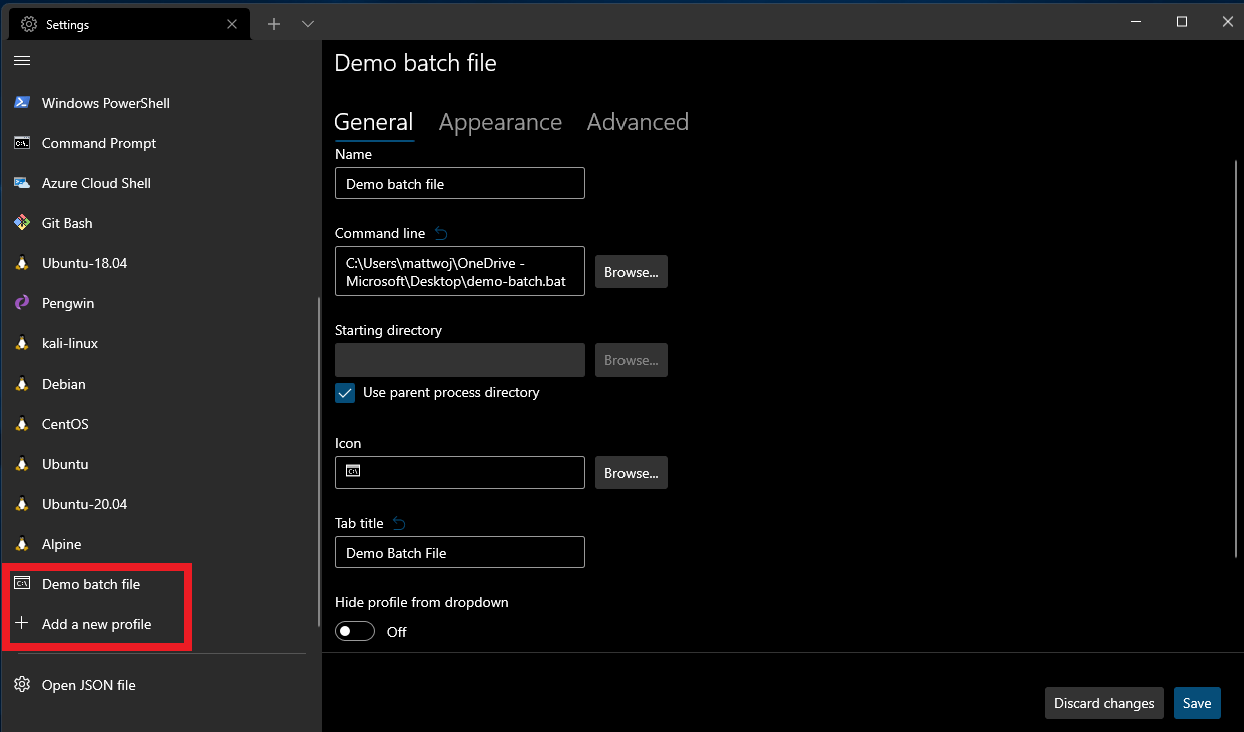
Какими функциями, добавленными в Терминал Windows, могут пользоваться участники сообщества разработчиков ПО с открытым кодом?
В Терминал Windows было внесено множество различных дополнений и изменений, включая исправления ошибок, выявление и обсуждение проблем, а также изменения документации. Некоторые из наших любимых функций, которые были реализованы благодаря участию сообщества, включают поддержку фоновых изображений и GIF-файлов, ретро-эффектов и раскраски вкладок. И это только некоторые из того, что стало доступным. См. дополнительные сведения о том, как принять участие.
Что такое conhost.exe?
Узел консоли Windows, conhost.exe, это исходный интерфейс командной строки Windows. Он также включает инфраструктуру командной строки Windows и сервер API консоли Windows, механизм ввода, механизм отрисовки, пользовательские настройки и пр. Основная задача консоли Windows — поддерживать обратную совместимость, поэтому добавление новых функций стало недопустимым, что и привело к созданию Терминала Windows. См. дополнительные сведения в репозитории Терминала Windows с открытым кодом и документации по консоли Windows.
Можно ли сохранить макет всех открытых окон консоли при закрытии Терминала Windows и восстановить их при запуске нового сеанса?
Да! Начиная с Windows Terminal (предварительная версия) версии 1.12.2922.0, теперь вы можете сохранять макеты областей окон после закрытия сеанса терминала с помощью глобального параметра firstWindowPreference.
Какие функции планируется добавить в Терминал Windows? Есть ли стратегия разработки или список запросов на включение функций, в работе над которыми можно принять участие?
Терминал Windows находится в очень активной разработке. Вы можете просмотреть планы команды в документе, описывающем стратегию развития Терминала 2.0, в репозитории терминала с открытым кодом. Новые функции сначала реализуются в Терминале Windows (предварительная версия), а затем, как правило, через месяц после этого они добавляются в Терминал Windows.
Вы можете вносить запросы на включение функций или свои идеи, а также предоставлять отчеты об ошибках, уязвимостях системы безопасности или проблемах с документацией, регистрируя проблему в репозитории терминала.
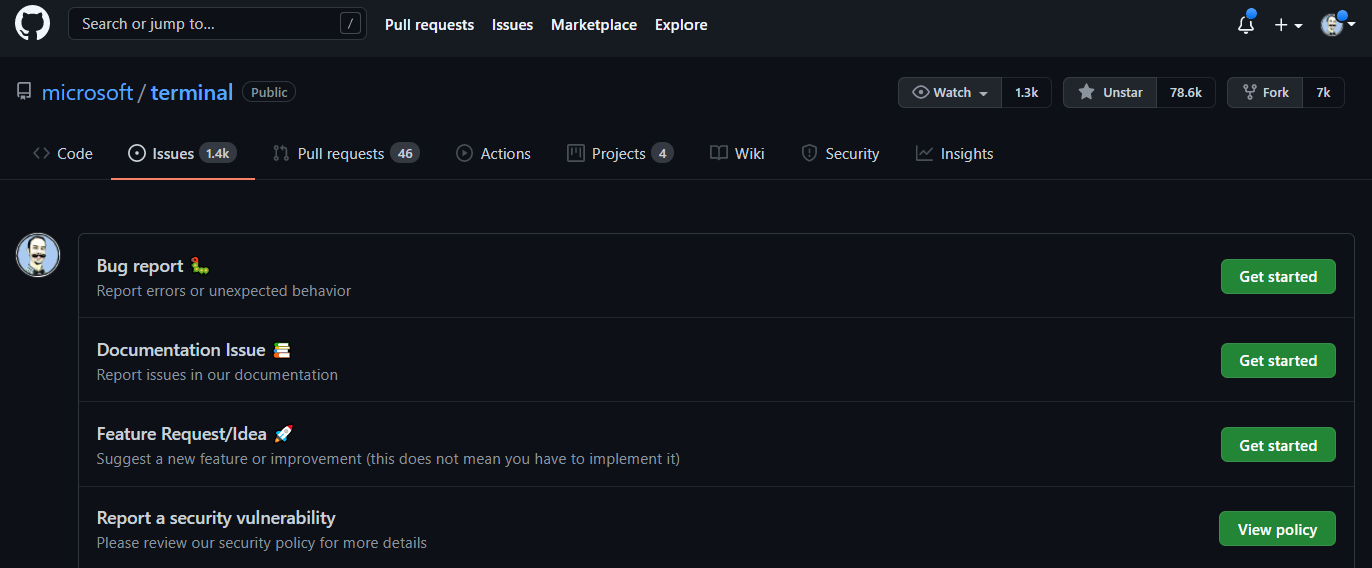
Как настроить цвета командной строки PowerShell с помощью PSReadLine?
Модуль PSReadLine отвечает за настройку цветов и поведения командной строки PowerShell. Вы можете установить цвета для определенных атрибутов командной строки PowerShell с помощью Set-PSReadLineOption (Пример 4. Настройка нескольких вариантов цвета).
Можно ли использовать вкладки, открытые от имени администратора (с повышенными привилегиями) в окнах Терминала без повышенных привилегий?
Нет. Дополнительные технические сведения см. в этой спецификации и этом документе.
Почему для темы оформления Терминал Windows по умолчанию задано значение Темная, если для параметров операционной системы Windows задано значение Светлая?
По умолчанию для системной темы в Windows 11 используется светлая тема, если она не была изменена пользователем. Терминал Windows цветовая схема оформления по умолчанию имеет значение Темная. Многие пользователи не изменят темы внешнего вида и просто увидят темы по умолчанию. Цель выравнивания Терминал Windows внешнего вида с цветами панели заголовка операционной системы Windows (ОС) оставляет следующие параметры: 1) Ничего не делать (это терминал по умолчанию до версии 1.16). В настройке по умолчанию результатом является визуально непривлекательный контраст между черным содержимым терминала с светлой панелью заголовка. 2) По умолчанию используется цветовая схема терминала в соответствии с темой ОС и оставьте для темы приложения значение "system". При настройке по умолчанию терминал будет отображаться как черный текст на белом фоне. 3) Измените тему по умолчанию Терминал Windows на темную, независимо от темы ОС. При настройке по умолчанию терминал будет отображаться в виде белого текста на черном фоне с темной строкой заголовка. Вариант 3 представил оптимальный баланс наименьшего сюрприза для пользователей по параметрам по умолчанию, с наиболее эстетически приятными результатами. Терминал Windows версии 1.16 также появились новые переключатели для настройки внешнего вида окна, в том числе: настройка цвета заголовка окна, цвета вкладки (включая автоматическое сопоставление фона) и включение различных цветов для окон с фокусом или без фокусировки. Терминал Windows 1.17 предоставляет дополнительную гибкость благодаря возможности синхронизировать тему терминала с темой ОС и синхронизировать цветовую схему с темой ОС. Терминал уже на 99 % белый текст на черном фоне, эти изменения просто выстраивает строку заголовка вверх с этим.
Разделы справки изменить Терминал Windows тему обратно на "система"?
Добавьте "theme": "system" в settings.json, или вы можете изменить тему на странице "Внешний вид" Терминал Windows Параметры.
Почему вкладка остается черной после установки Терминал Windows на светлую тему?
Это побочный эффект изменений темы, представленных в версии 1.16. Темы по умолчанию в версии 1.16 и более поздних версиях всегда будут использовать цвет фона терминала в качестве цвета по умолчанию для каждой вкладки. По умолчанию в черном окне терминала появится черная вкладка. С синей цветовой схемой (например, Кэмпбелл PowerShell) вы получите синюю вкладку. Это необходимо для того, чтобы присвоить терминалу "бесшовный" вид. В светлом режиме создается случай, когда черная вкладка будет отображаться в белой строке вкладок. Однако в версии 1.16 и более поздних версий можно настроить тему терминала. Пример:
"theme": "White Tabs",
"themes":
[
{
"name": "White Tabs",
"tab":
{
"background": "#ffffffff",
},
"window":
{
"applicationTheme": "light"
}
},
]
Кроме того, если вы используете тему "Свет ОС" и хотите задать цветовую схему терминала на белый фон, версия 1.17 позволяет задать различные цветовые схемы в зависимости от темы окна. Например, чтобы изменить цвет фона на window.applicationTheme основе Терминал Windows, можно сделать следующее:
"colorScheme":
{
"light": "One Half Light",
"dark": "One Half Dark",
},
